Независимо от того, как долго вы используете Alexa , Голосовой помощник Amazon постоянно развивается, и поэтому всегда есть вероятность, что вы откроете для себя новый трюк. Это те, которые вам следует знать, если у вас есть умный динамик. Ты готов? Ну что ж, перейдем к делу.
Уловки и любопытства, которые вы могли не знать об Alexa
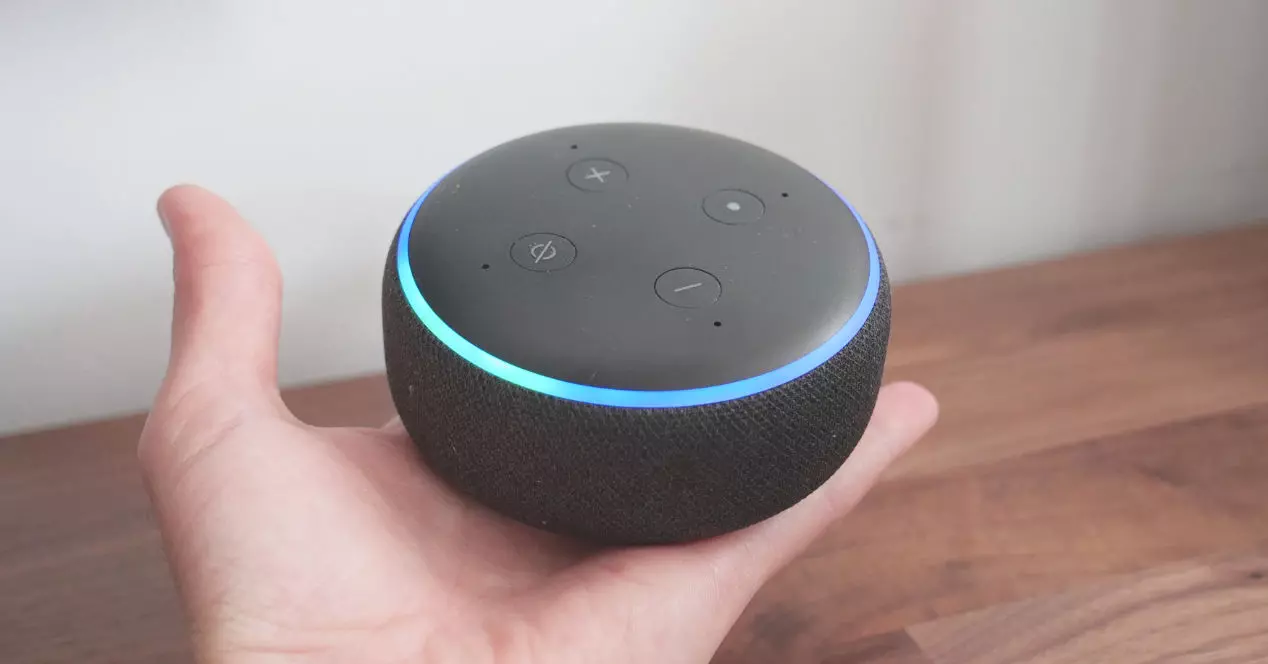
Alexa находится в постоянном развитии. Время от времени улучшаются разделы, которые не всегда так заметны, как их способность понимать проблемы, сформулированные с использованием естественных язык и менее замкнуты, но также достигают других, которых легче ценить.
При всем этом нормально, что даже при непрерывном и долгом использовании Alexa всегда есть возможность открыть для себя новый трюк. Вот те, которые, по нашему мнению, вам следует знать «да» или «да».
Управляйте Alexa из браузера
Приложение Alexa для мобильных устройств можно назвать практически незаменимым, поскольку это самый простой способ настроить ваш умный динамик с помощью Alexa и получить доступ к расширенным функциям, таким как процедуры, навыки и т. Д.
Проблема в том, что у вас не всегда есть телефон под рукой, и поэтому интересно знать, что вы можете управлять Alexa и ее настройками из браузера. Это связано с тем, что Alexa - это веб-платформа, поэтому, получая доступ к alexa.amazon.com можно все настроить. Менее наглядно это правда, но в конце концов у вас есть доступ ко всем настройки.
Начни день с Алекса
Это больше, чем уловка, это предложение, которое голосовой помощник Amazon обычно дает, чтобы получить больше от динамика или устройств, совместимых с Alexa. Для этого, как правило, просто зайдите в мобильное приложение и начните создавать процедуру, в которой появится команда «Алекса, начни мой день».
Выровняйте музыку по своему вкусу
Интересная деталь Amazon Echo это то, что они позволяют уравнивание , поэтому каждый пользователь может адаптировать звук к своим предпочтениям. Чтобы изменить эти настройки, вы можете использовать приложение для мобильного телефона или голосовые команды.

С помощью таких команд, как «Alexa, поднять высокие частоты +2» или «Alexa, снизить низкие частоты до -2», вы можете изменить эквализацию и получить более насыщенный звук или, по крайней мере, в большей степени в соответствии с вашими личными предпочтениями.
Подключите свой смартфон к Amazon Echo с помощью Alexa
Если у вас есть динамик Amazon Echo с Alexa, вы должны знать, что у вас также будет Bluetooth-динамик для вашего мобильного телефона . Хорошо, может показаться абсурдным подключать одну из этих умных колонок к телефону, когда, если вы хотите послушать музыку, вы можете прибегнуть к доступным сервисам, таким как Amazon Music, Spotifyи т. д. Но если вы хотите слышать звук, который воспроизводит ваше мобильное устройство, с более высоким качеством звука, смело.
Чтобы настроить Amazon Echo в качестве внешнего динамика, вам просто нужно перейти на Настройки> Bluetooth и подключите устройство, которое вы хотите отправить по беспроводной сети. Вы также можете сделать обратное: воспользоваться аудиовыходом 3.5 мм динамика, чтобы подключить его к более качественной внешней звуковой системе, или даже воспользоваться его Bluetooth-соединением, чтобы улучшить звук Alexa на других динамиках.
Управляйте телевизором с помощью Alexa
Если у вас есть Amazon Fire TV, знайте, что благодаря ему вы сможете управляйте телевизором с помощью голоса. Для этого вам нужно только установить приложение Alexa на Smart TV если это дает возможность, а затем связать оба устройства.
В противном случае вам нужно будет только приобрести Fire TV, подключить его к телевизору и оттуда пользоваться голосовыми командами Alexa для управления Smart TV.
Измените слово пробуждения Alexa
Когда у вас дома есть несколько интеллектуальных устройств с Alexa, это может немного раздражать, когда вы разговариваете с одним динамиком, а тот, который находится в другой комнате, отвечает. Это происходит потому, что у него лучшие микрофоны более современного поколения или потому, что есть определенные конфигурации, в которых вы можете указать, какой говорящий должен говорить, если вы разговариваете или с кем-то другим.
Чтобы избежать этого, есть интересный трюк: изменить слово-триггер. Вместо использования Alexa вы можете обратиться к Echo или Amazon. Это правда, что вам нужно будет помнить, какой из них вы используете с каждым из них, но это может быть очень практичным и полезным для вашего пользовательского опыта.
Подключите календарь к Alexa
Большим конкурентом Alexa является мобильный телефон и его экран, для большинства пользователей намного проще смотреть на свой смартфон, чем консультироваться со своим умным динамиком. Даже в этом случае, когда вы знаете, что можете подключить свой календарь, чтобы именно Алекса сообщала вам, есть ли у вас встречи или нет, все меняется. Потому что очень удобно продолжать заниматься другими делами, не глядя на экран.
к подключите свой календарь к Alexa вам просто нужно перейти в «Настройки», а затем в «Настройки Alexa» и «Календарь». Там, например, если вы хотите добавить календарь Google, вам просто нужно связать обе учетные записи, следуя их инструкциям, и все.
Подбросьте случайную монету или число

Либо из-за того, что вы нерешительный человек, либо из-за того, что вы живете с другими людьми, бывают моменты, когда трудно договориться, и единственное решение в определенных ситуациях - это позволить воле случая решить.
Алекса способна подбрасывать монетку так что удача диктует приговор. Чтобы сделать это, нужно задать ему такую команду, как «Алекса, подбрось монетку» или «Алекса, орел или решка». Ассистент Amazon сделает случайную виртуальную презентацию и предоставит вам результат.
Точно так же, как вы подбрасываете монету, вы также можете сделать Alexa из случайного числа.
Шепот
Без сомнения, одна из самых неизвестных и полезных функций Alexa - это режим шепота. Говорите шепотом с голосовым помощником Amazon и он ответит вам так же, идеально подходит для того, чтобы никого не беспокоить ночью или просто не испугаться, если громкость максимальная. Конечно, вы также можете воспользоваться автоматическими процедурами для регулировки громкости вашего умного динамика.
Алекса и список покупок
Это одна из тех мелочей, которые, когда вы открываете для себя Alexa, полностью меняют вас. Вы можете добавить что угодно в свой Список покупок Alexa . Таким образом, у вас будет возможность ничего не забыть, если вы покупаете через Amazon или в своем традиционном супермаркете.
Для этого вам просто нужно сказать:
- «Алекса, создай список»
- Тогда дайте ему имя, когда я спрошу вас
- Готовый
С помощью этих простых шагов у вас уже есть свой список, и вы можете добавить что угодно, не усложняя себя, кроме как сообщить Alexa.
белый шум

Попросите Алекса воспроизвести для вас белый шум, и голосовой помощник Amazon сделает это без проблем. Хороший вариант, когда вам нужна какая-то концентрация, чтобы помочь заснуть.
Наряду с возможностью воспроизведения белого шума у вас также будет возможность воспроизводить другие типы звуков, такие как расслабляющие и т. Д.
Воспроизвести аудиоконтент
Alexa легко интегрируется с такими сервисами, как Audible и даже с Kindle, что позволяет использовать голосового помощника для воспроизведения аудиокниг. Это даст вам возможность прочитать некоторые книги что иначе вы бы не закончили. Это правда, что чтение - это не то же самое, что и слушание, но интересно знать, что есть возможность и даже синхронизация, чтобы вы могли продолжить чтение с той точки зрения, с которой вы перестали слушать, или наоборот.
Сжать Алекса
Алекса предлагает множество вариантов, и по сей день у нее так много навыков, что стоит изучить их, чтобы узнать, как максимально эффективно использовать помощника. Не забывая о разных скрытые режимы .
Вы знали эти уловки? Вы обычно используете их на своем устройстве с Alexa?
